Azure бутон
В този Photoshop урок, ние ще създадем прозрачна бутон за публикуване на сайта.
1. Създайте нов документ 340x340 пиксела.
Обръщаме се към нормалния слой фон.
За да направите това, кликнете два пъти върху основния слой в панела със слоевете / слоеве, след което натиснете OK.
Сега предлагам да се налагат на текстурата на фона, така че по-късно той се показа на бутона, и можете да сте сигурни, че бутонът всъщност става прозрачен.
Долната част на палитрата на слоевете, намерете бутона и да добавите стил на слоя "Texture Mapping" / Pattern Overlay а.
В този урок, като текстура избрана клетка. Можете да настроите текстурата по своему.
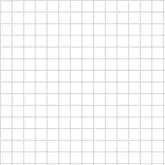
2. Вземете инструмента, определен радиус на ъгъла до 30 пиксела и режим форми. Цветова палитра, изберете # 427fb4.
Начертайте удължена овална, като този:
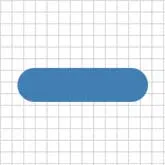
3. Сега започнете да работите с слой стилове, ние ще даде плосък овал "бутон" вид.
Първият стил - това е щампована / скосяване и Emboss настройки:
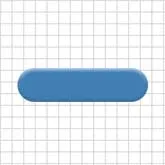
4. Натиснете буква г, с черен цвят на мястото основен.
Добавянето на стил Gradient Overlay / Gradient Overlay със следните настройки:
режим - мека светлина
градиент от черно към прозрачно
градиент тип - линейна

5. Добавяне на Inner Shadow:
6. Сега Gloss:

7. Отидете на палитра слоеве Ctrl скоба и кликнете върху бутона икона, селекция.
Следваща менюто за избор - Промяна - Компресиране - 16 пиксела (Изберете - Промяна - Договор).
За пореден път по един и същи начин, само изберете перце / перо 7 пиксела.
След това отидете на слоя меню - нов слой (Layer> New Layer ..) - ще се появи прозорец:
В този прозорец можете да укажете името на ниски светлини ( "отдолу-голямото събитие").
Промяна на режим: Color Dodge / Color Dodge и сложи отметка до настройката Попълнете неутрален цвят режим "Color Dodge" (черен) - "Напълнете с Цвят-Dodge-неутрален цвят (черен).
Натиснете на свой ред буквата D тогава X, сега е на преден план цвета, който имаме, е бял. Запълнете го с бяло и намаляване на стойността на Fill / запълване на 40%.
Отмяна на избора. С инструмента плъзнете надолу бутоните светят. Сега се зареди цялата селекция бутони Натиснете Shift + Ctrl + I (Обръщане на избора), преминете към луминесценция слой и натиснете Delete.

8. Върнете се на слоя с синия бутон в долната част на палитрата на слоевете, кликнете върху бутона (за да се създаде слой маска / Създайте нов слой маска)
подбор Load за всички бутони, свие селекцията с 16 пиксела и пасирайте до 7 пиксела.
Кликнете върху маска слой.
Запълнете селекцията с цвят # A1A1A1
Отмяна на избора, а след това да стои на маска слой, отидете в менюто Filter - замъгляване - Gaussian Blur (замъгляване gaussion) - радиус от 18 пиксела.
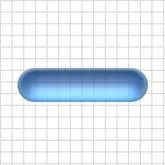
9. След това изберете инструмента и да се създаде правоъгълна селекция:
Отиди на приноса на каналите, кликнете, за да създадете нов канал. Предистория ще стане черен. Вземете инструмента и го запълнете с бял цвят. Отмяна на избора.
Вземете и изберете горните ъгли на правоъгълника, запълнете го с черен цвят.
След това се прилага филтър - Gaussian Blur (радиус 10 пиксела)
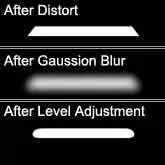
След това натиснете Ctrl + L, за да предизвика палитрата нива / Нива
Преместете плъзгачите до центъра аутфилдер.
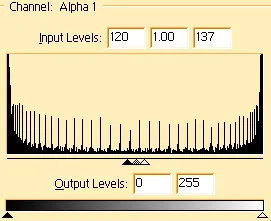
Blur и да изчезне, преди да ще бъде фигура с плавно закръглени. Ctrl + кликнете върху алфа каналът, и да преминат към слоеве RGB палитрата на свой ред.
10. Освобождаването на активното вещество. Създайте нов слой. Запълнете го с черно-бял градиент. Уверете се, че белият цвят на градиента в горната част на бутоните се оказа!
Промяна на смесване режим на Изясняване / Screen непрозрачност и / непрозрачност намалява до 75%.
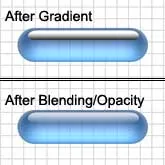
11. Добавяне на текст в черно. Поставете слоя с текста по-долу най-добрите моменти.
Нанесете стил "сянка" на слоя с текста:
Почти приключихме! Отидете на слоя с синия бутон и да приложите стил "сянката" с тези настройки:
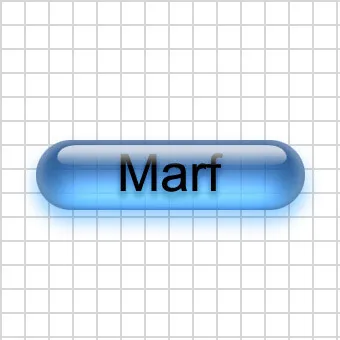
Ще се видим на www.photoshop-master.ru!
Аз се опитвам да се създаде лазурно бутон, както е описано в този урок.
Той казва:
цитат
Отиди на приноса на каналите, кликнете върху. да се създаде нов канал. Предистория ще стане черен. Вземете инструмента и го запълнете с бял цвят.
Урокът стане бял, а аз имам, когато се прави запълнете селекцията с бяло, оказва се - светло сиво, черно излее, той се превръща в тъмно сиво, и в класната стая - в цвета на фона.
Моля, кажете ми какво правя грешно? Благодаря ви предварително.
Spasibo.Ochen красиви бутони.
са дойде по-удобно, благодаря ти!
Благодаря ви за този урок.
Благодаря ви за урока.
привлекателни един бутон) Благодаря за урока
Azure бутон изглежда страхотно! На мен ми хареса, много ви благодаря за урока!
Добавки:
23462
абонати:
70 000+
Потребителят опит:
329688
Нашите други проекти:
регистрация
Регистрирайте по пощата